Crear una aplicación de consola
C# BasicoVolver a lista
Resumen:
En esta lección enumeramos los pasos a seguir para crear una aplicación de consola. Las aplicaciones de consola son el medio ideal para iniciar la programación en C#
Crear aplicación de consola
En esta lección enumeramos los pasos a seguir para crear una aplicación de consola. Las aplicaciones de consola son el medio ideal para iniciar la programación en C#, ya que se puede aplicar los conceptos básicos y entenderlos a partir de aplicaciones simples. Se recomienda utilizar un equipo con Sistema Operativo Windows 10 o superior. Una aplicación de consola se ejecuta a partir de la línea de comando, el usuario interactúa con la misma a través de comandos o ingreso de datos por medio del teclado.Selección de tarea
Para crear una aplicacion de consola seleccionamos la opción “Crear un proyecto” al iniciar Visual Studio.”
Aplicación de consola con .Net Framework
En estas primeras lecciones utilizaremos la opción de creación de consola basada en .Net Framework. La diferencia entre la Aplicación de consola y la Aplicacion de consola (.Net Framework) es que la primera puede ejecutarse en diferentes ambientes (Linux, Windows and McOS) mientras que la segunda es solo para ambientes Windows. Debido a que estas lecciones han sido probadas y verificadas en una maquina con Windows realizaremos los pasos necesarios utilizando la opción con .Net Framework. Para listar las opciones indicadas en la imagen a continuación, ingrese la palabra “consola” en el buscador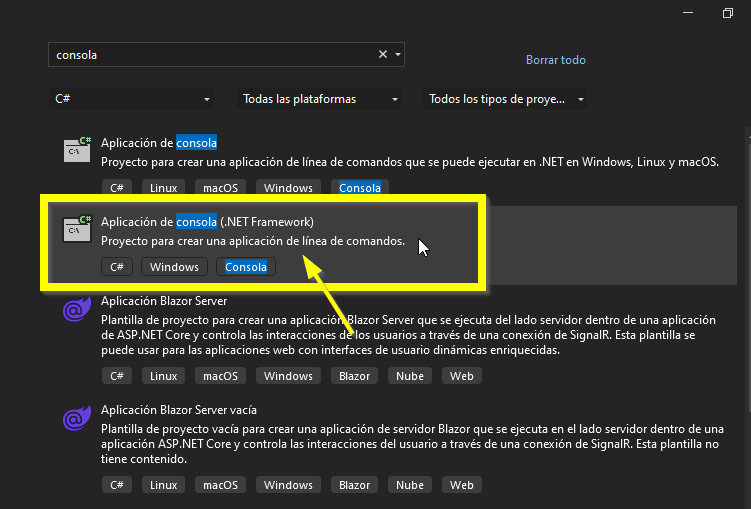
Configuración del Proyecto
Los siguientes pasos deben completarse para configurar el proyecto:1. Nombre del proyecto: Digitamos el nombre de la aplicación en este caso “consoleApp4”
2. Ubicación: Este es el folder en el cual se creará la aplicación. Seleccione el folder que considere adecuado.
3. Nombre de la solución: La solución agrupa varios proyectos, para los ejemplos de las lecciones de C# básica no realizaremos ningun cambio.
4. Dejamos la siguiente opción sin seleccionar: “Indicar si deseamos que la solución y el proyecto se ubiquen en el mismo folder”. Una solución permite agrupar diferentes proyectos, pero en este caso dejamos la opción con el valor predeterminado.
5. Marco de trabajo .NET Framework: En este caso es recomendable seleccionar la versión del marco de trabajo mas recientes tal como se muestra en la imagen a continuación.
Presionamos “Crear” para que nuestra aplicación sea generada con la configuración establecida.
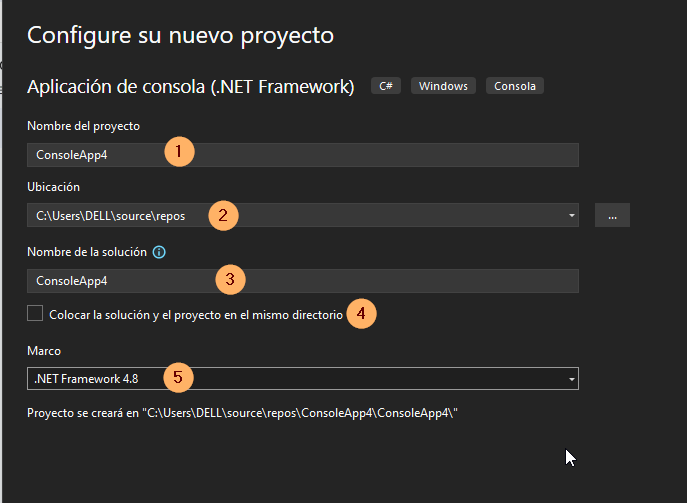
Código Inicial de nuestra aplicación.
Nuestra primera aplicación ha sido creada y muestra el codigo de la imagen siguiente.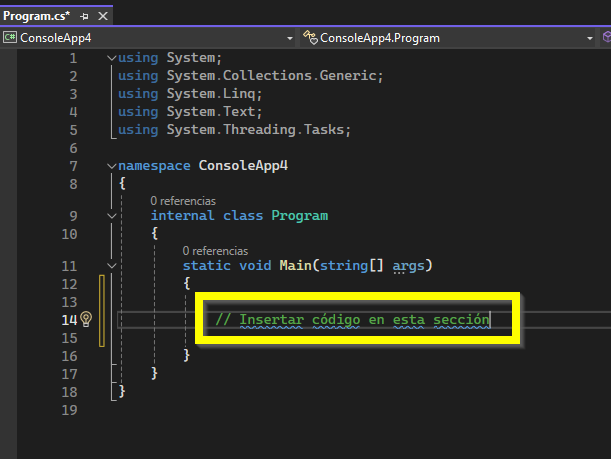
Inicio de la aplicación.
La aplicación muestra la función “static void Main(string[] args)”, la cual es el punto de ingreso, es decir la primera función en ejecutarse.Hemos adicionado la línea “//Insertar código en esta sección” como referencia para el ingreso de código de las lecciones siguientes.
Volver a lista